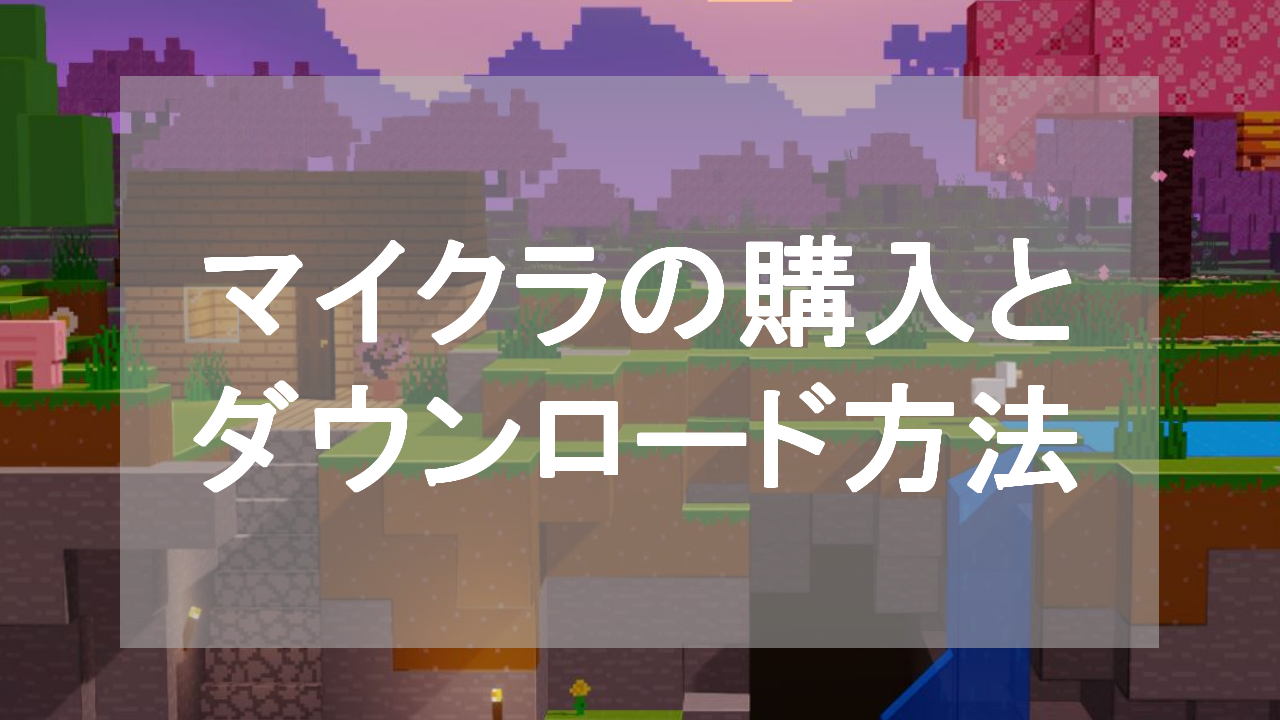マイクラをはじめてみたい方向けにここではPC版のマイクラの購入方法とダウンロード方法について解説しています。
公式サイトで購入する方法
アカウントの作成
マイクラは公式サイトから購入できるためまずはアカウント登録を行います。
上記のURLから公式サイトにアクセスして画面右上にある「アカウント」にある「サインイン」を選択します。
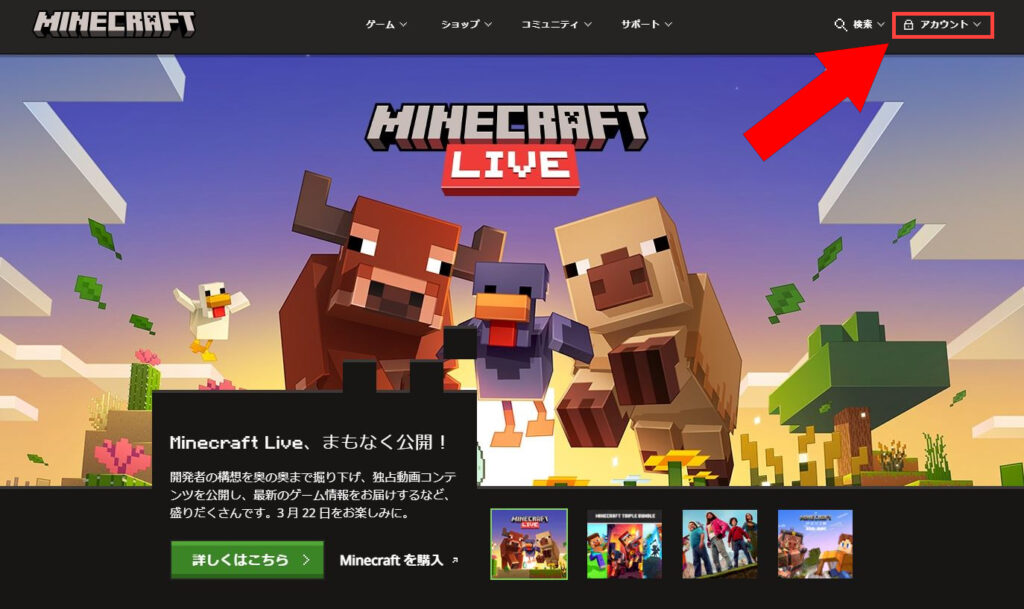
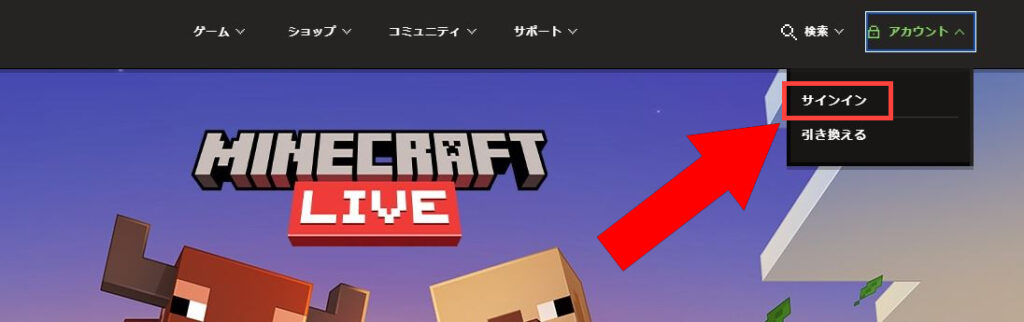
以下のページに切り替わったら、既にマイクロソフトのアカウントをお持ちの方は緑色の「サインイン」のボタンをクリックします。
※アカウントをお持ちでない方は下にある「エントリー(サインアップ)」のボタンをクリックします。
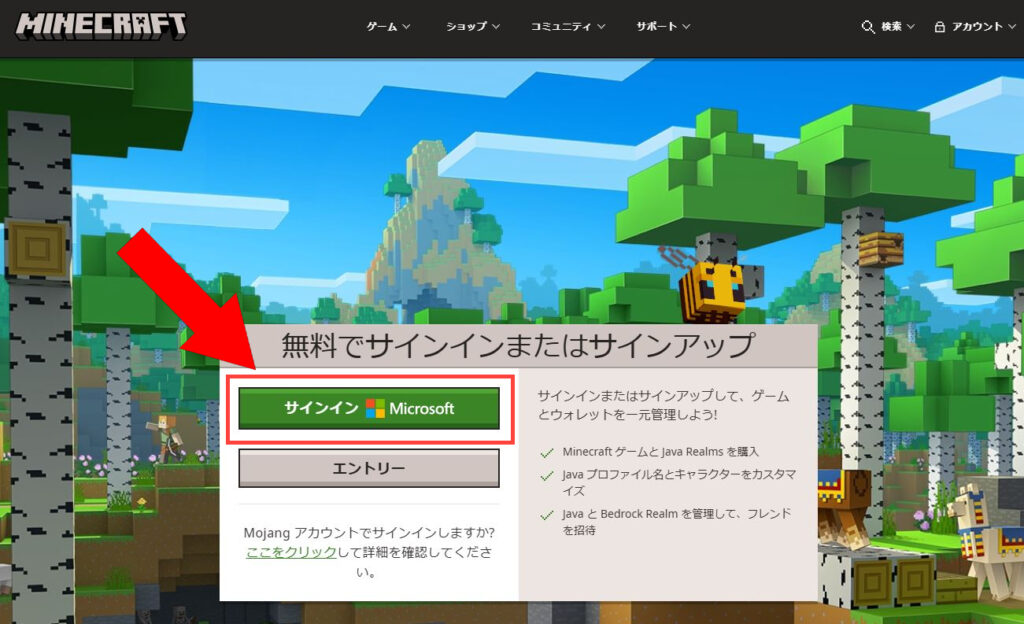
アカウントを作成する際には使用するメールアドレスをいかに入力します。
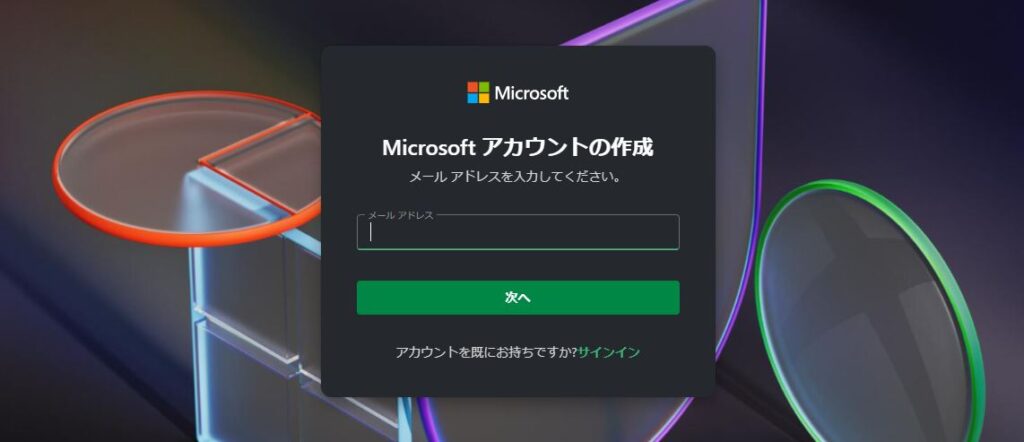
入力後にメールアドレス宛にセキュリティコードが送られてくるためそのコード(番号)を以下の入力欄に入力します。

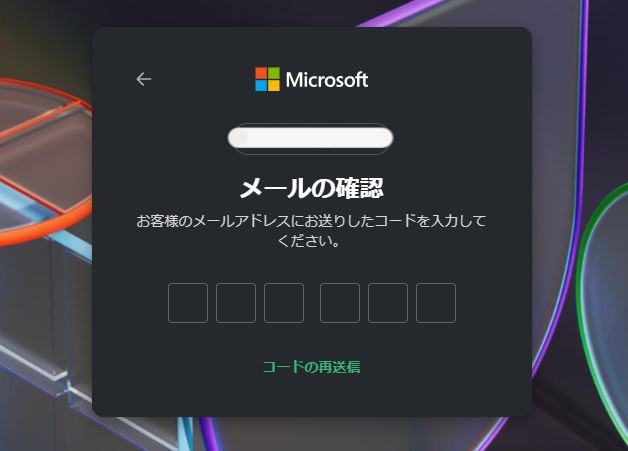
セキュリティコード入力後は生年月日の入力になります。
※お子様のアカウントを作成される場合にはここでお子様の生年月日を入力します。13歳以下のアカウントの場合にはデバイスの使用制限を設定することが可能です。
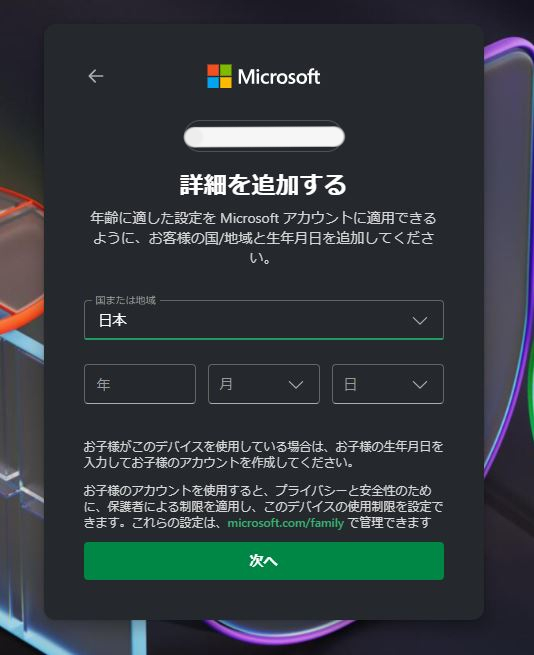
名前の入力になります。ゲームプレイ時のアカウント名ではないため本名を入力いただいて構いません。
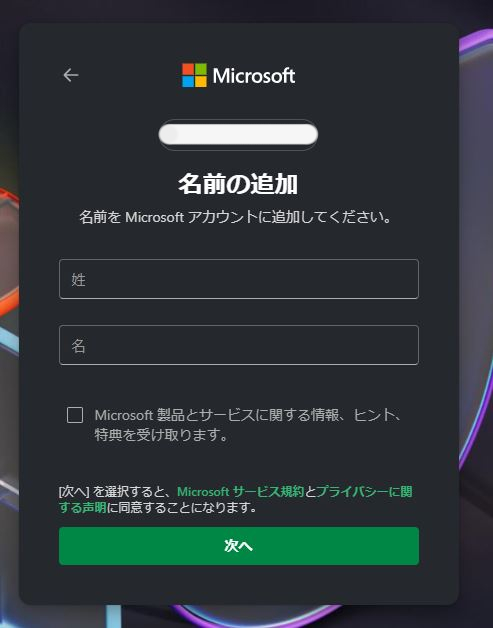
次にいくつかの質問が表示されるのでそれに回答していきます。
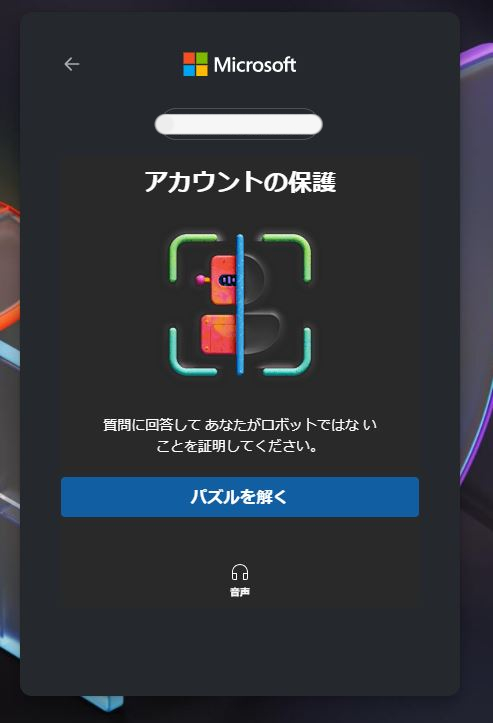
次にゲーマータグ(アイコン)とIDを選択するとアカウントの作成完了です。お疲れさまでした。
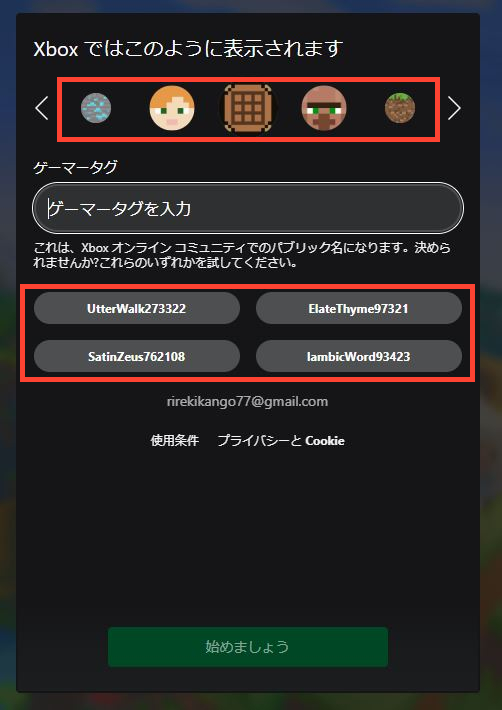
アカウントを作成後にはマイクラを購入できるようになるのでページ上部の「ショップ」タグを押して出てくるマインクラフトの画像をクリックすると以下のページになります。
デラックスコレクションと「STANDARD EDITION」の2種類から選択できますがどちらを購入してもマイクラはプレイ可能です。
デラックスコレクションの方が価格は高いですがその分、メリットが多いのが特徴です。
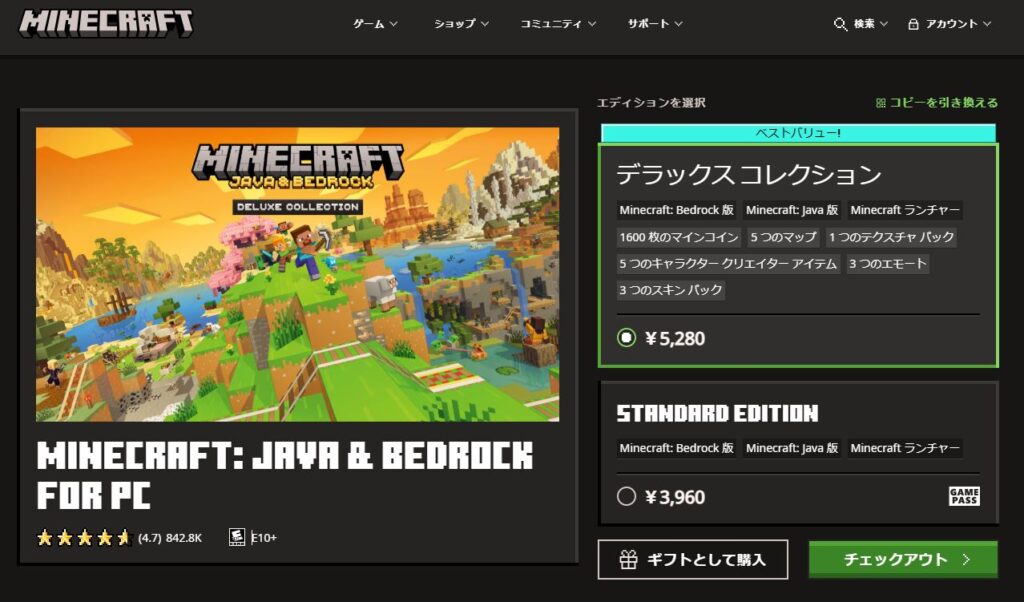
購入するパッケージを選択したらチェックアウトボタンを押して購入画面に進みます。
クレジットカードでの支払いとなるためカード情報を入力して購入ボタンを押します。
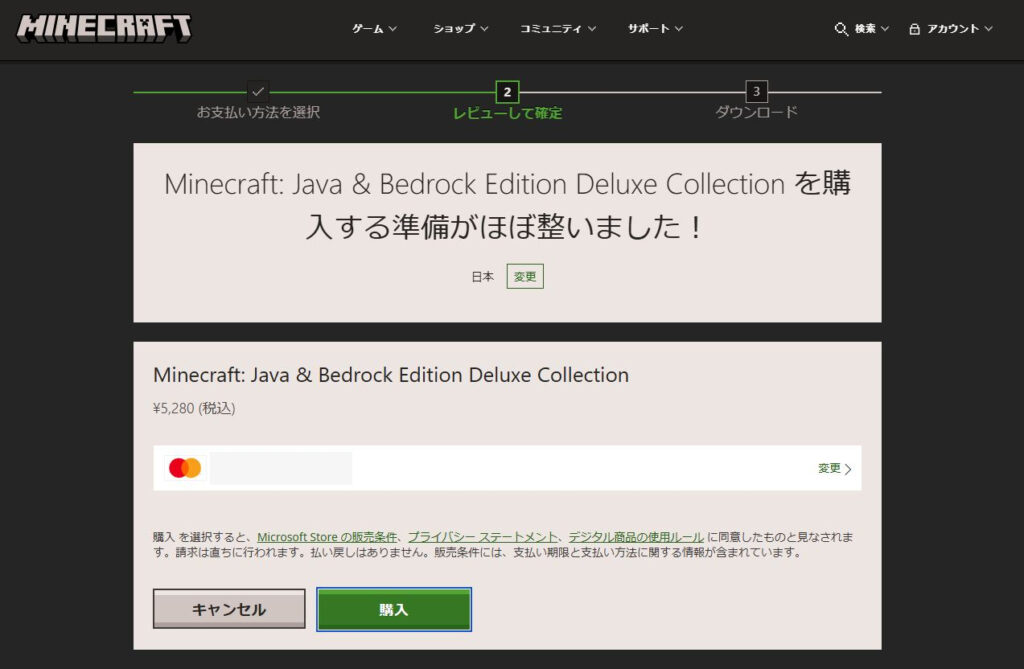
購入が完了するとダウンロードボタンが表示されますのでそちらをクリックします。
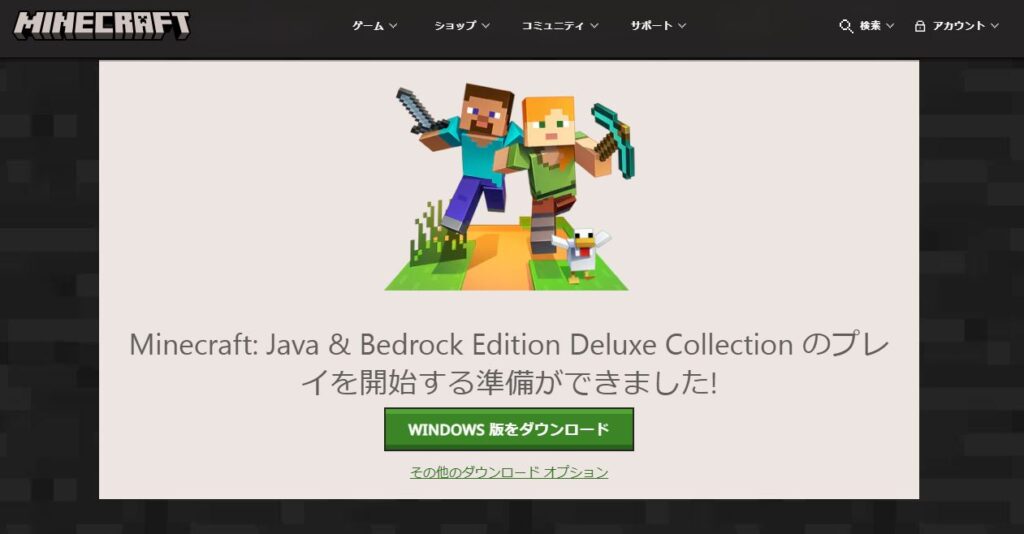
マインクラのダウンロード方法
ダウンロードしたら「MinecraftInstaller.exe」というファイルを探しダブルクリックでインストールを開始します。インストールには少々時間がかかります。

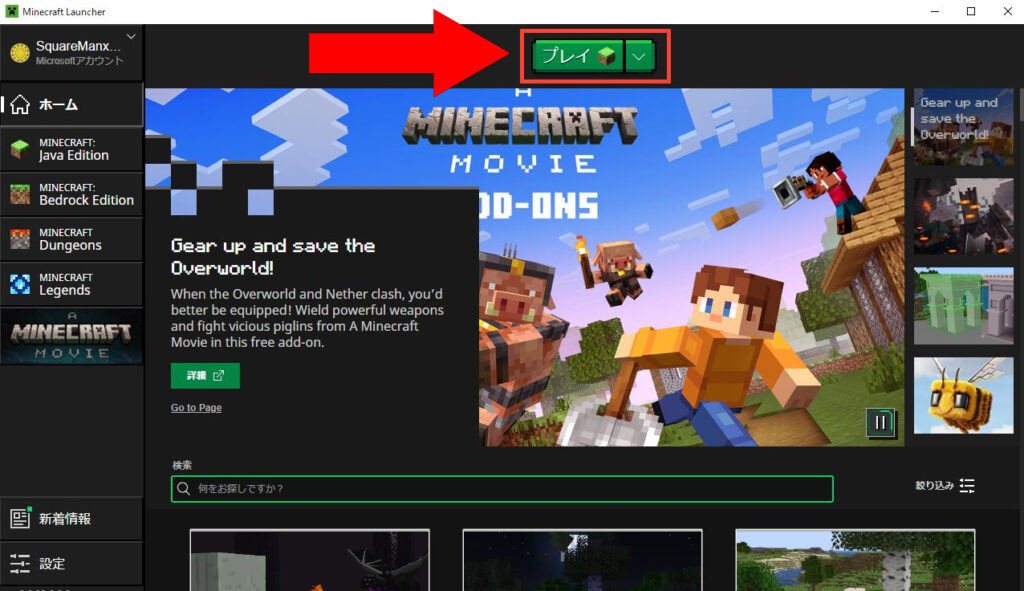
インストールが完了するとマイクラ内で使用するユーザー名を入力します。
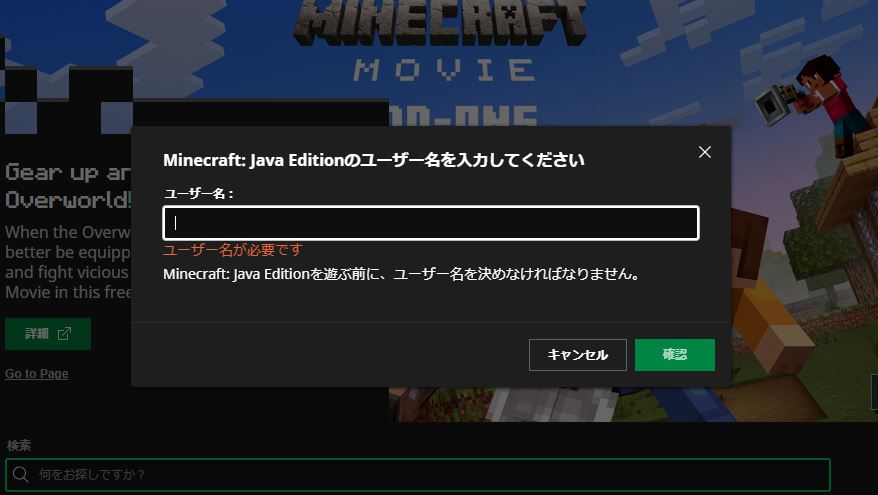
入力が完了するとマイクラを起動できるようになります。
Singleplayerは個人プレイでMultiplayerは複数人プレイの意味です。
基本的に始めたばかりの時には一番上のシングルプレイヤーのモードでゲームを楽しみましょう。
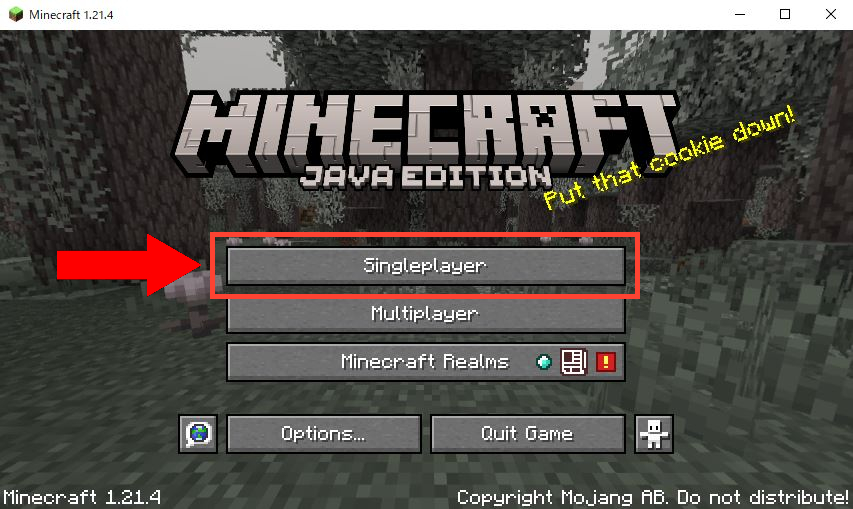
まとめ
マイクラの購入方法とダウンロード方法について紹介しました。エディションによって利便性が異なるので購入を検討されている方はよく比較した上で購入するのがおすすめです。